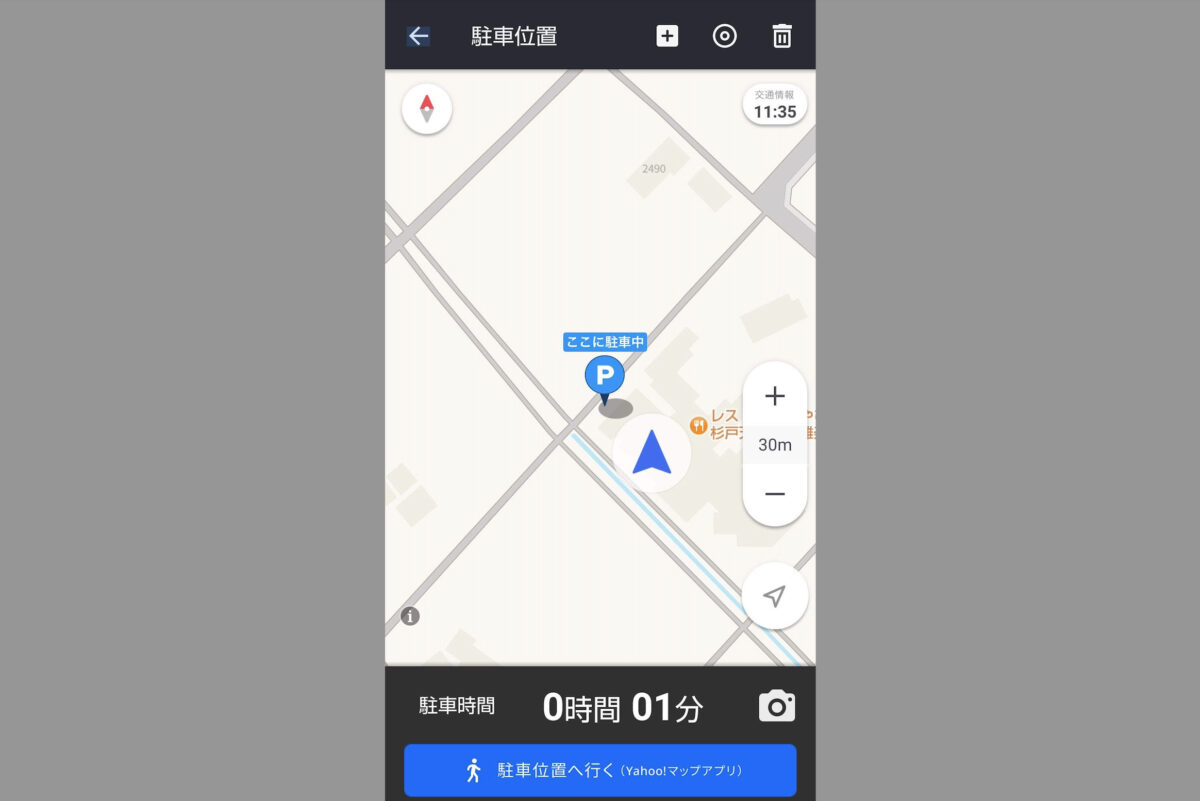こんにちは、当ブログ「ハジカラ」管理人のけーどっとけーです。
日々の様々な経験や発見を当ブログで紹介しています。
ほぼ毎日更新しているので、その他の記事も見ていただけると励みになります。
今回は、Yahoo!カーナビアプリの「駐車位置保存」機能を使ってみました。
こちらの機能はその名の通り駐車した場所を記憶しておくことができます。
駐車場所を記録しておけば広く複雑な駐車場でも迷わず自分の車を見つけることができそうです。
ここではAndroidで操作しています。
Yahoo!カーナビアプリの「駐車位置保存」機能を使ってみる
アプリを起動します。
画面下にある「駐車位置保存」をタップします。
(駐車位置を保存していない場合は、このアイコンはグレー背景になっています。)
「駐車位置」設定画面が開きます。
基本的には現在位置が駐車位置として記録されます。
画面右上の◎アイコンをタップすると駐車位置の微調整が可能です。
駐車位置の調整後は「カーソルの位置に設定」をタップすると反映できます。
また右下にあるカメラアイコンをタップするとスマホのカメラが起動します。
駐車した場所の周囲を撮影しておくとより見つけやすくなるかもしれません。
「駐車位置へ行く」をタップするとYahoo!マップアプリが起動し、現在位置から駐車位置へのルートを表示してくれます。
マップ画面に戻ると駐車位置を保存ている場合は、「駐車位置保存」アイコンが青になります。
なお一度保存したらその情報を削除するまで維持し続けます。
駐車時間もカウントしてくれるので、時間貸駐車場に停めた場合の支払い料金の算出目安に使えそうです。
保存した駐車位置情報を削除する
駐車位置の保存情報を削除する場合は、右上のゴミ箱アイコンをタップします。
さらに「削除」をタップします。
駐車位置情報を削除すると「駐車位置保存」アイコンはグレー背景に戻ります。
今回の一言・・・
駐車位置の微調整と駐車時間の確認ができるのが便利だと感じました。
立体駐車場の場合は正確な位置の保存は難しいのでカメラで周囲の情報を撮影しておくとさらに確実になります。
ここまで読んでくれてありがとう。
では、良いアプリライフを。